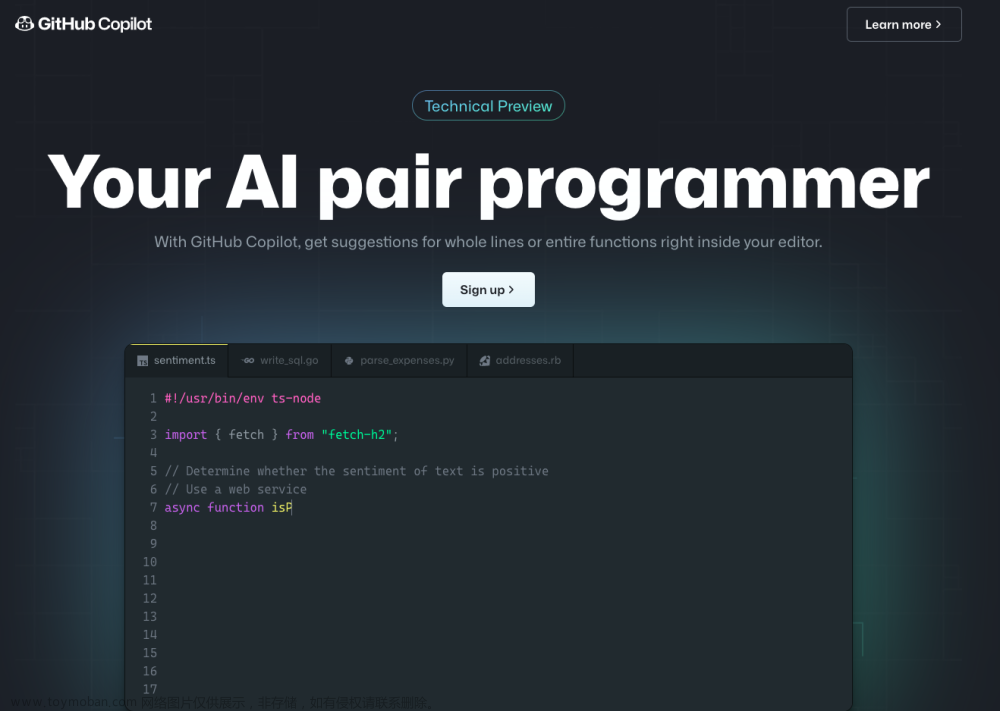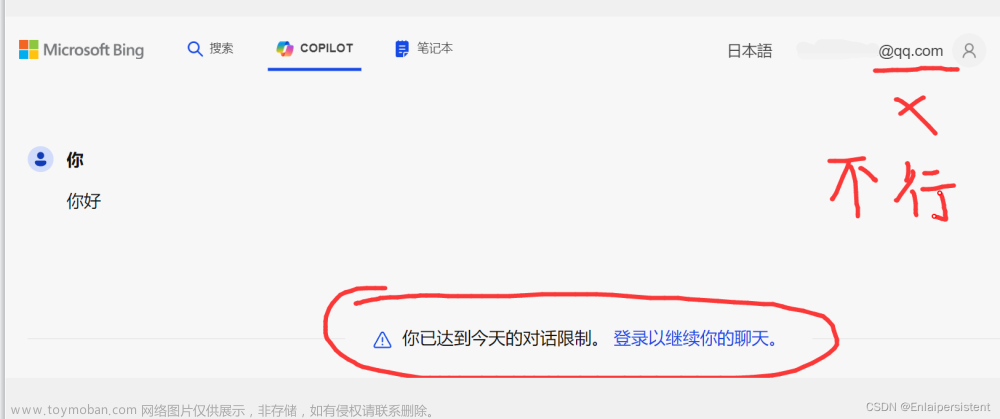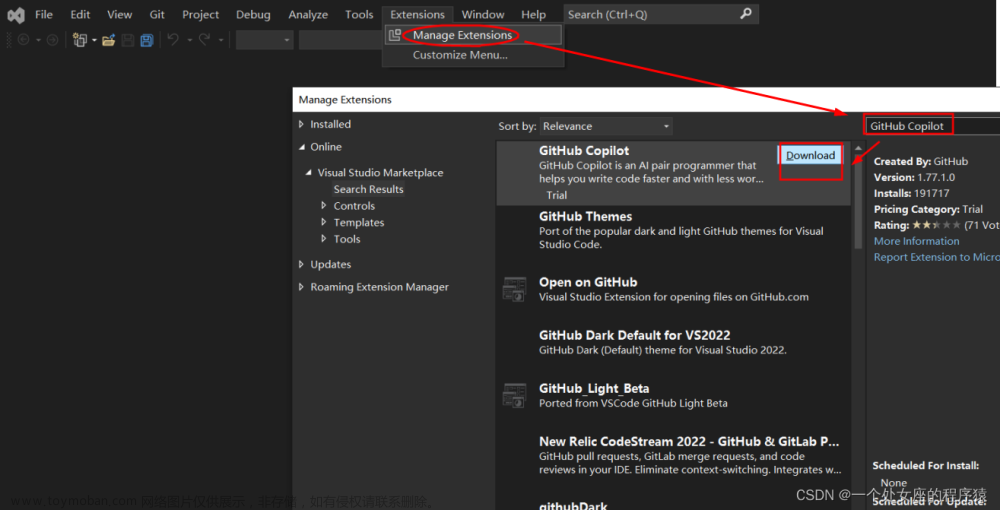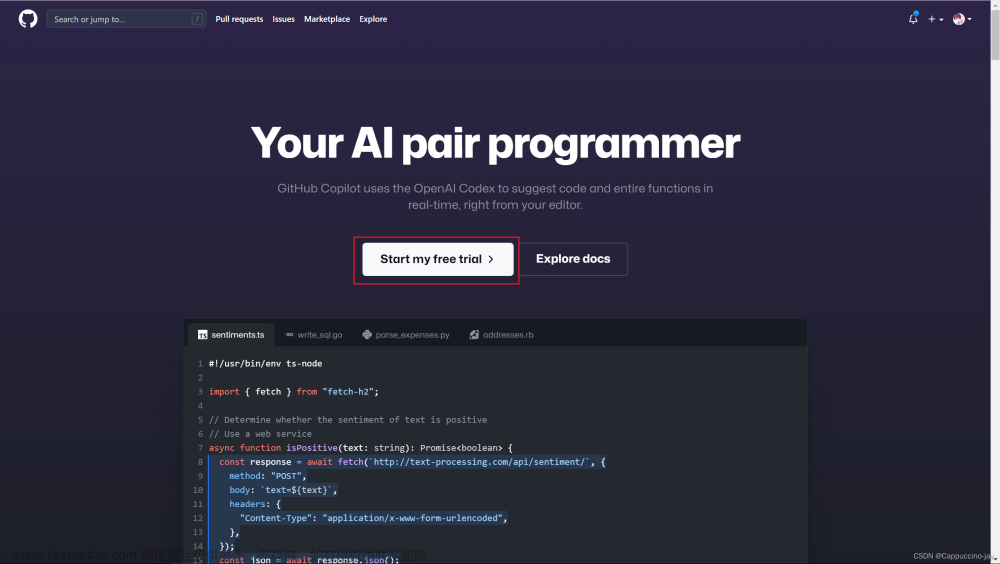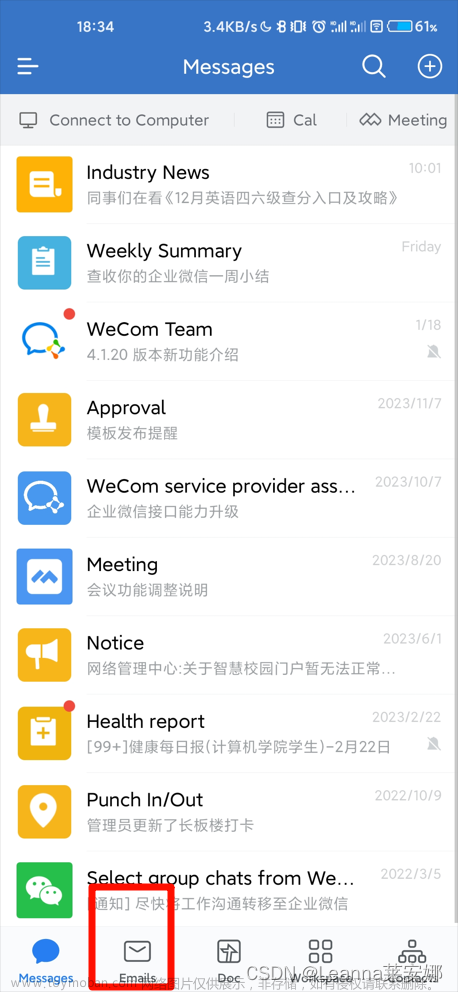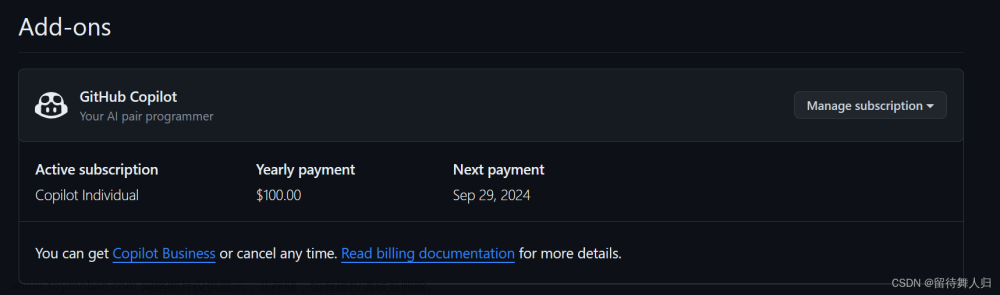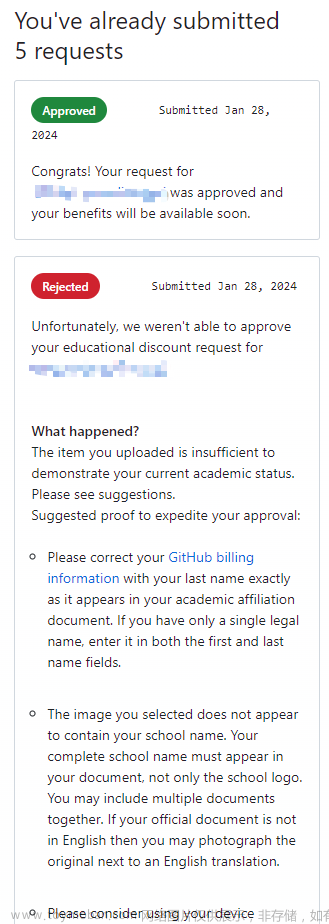GitHub Copilot 是一个 AI 驱动的编程助手,能够在许多编辑器中提供代码建议和自动补全功能。以下是 Copilot 的一些基本使用方法:
安装和配置
安装:
首先,确保你有一个有效的 GitHub 账号并且安装了支持 Copilot 的代码编辑器,如 Visual Studio Code。
插件安装:
在你的代码编辑器中,搜索并安装 GitHub Copilot 插件。例如,在 VS Code 中,你可以在扩展市场中找到并安装它。
登录和授权:
安装插件后,根据提示登录你的 GitHub 账号并授权 Copilot。
基本使用
编写代码:
开始编写代码时,Copilot 会自动提供代码建议。这些建议会出现在编辑器中,通常显示为灰色文本。
接受建议:
如果你想接受 Copilot 的建议,可以使用快捷键(通常是 Tab 键)来接受当前的建议。
忽略建议:
如果你不想使用 Copilot 的建议,可以继续输入你自己的代码,或者使用快捷键(如 Esc 键)忽略建议。
触发建议:
有时,你可能需要手动触发 Copilot 的建议。在 VS Code 中,可以使用快捷键 Ctrl + Enter(或 Cmd + Enter 在 Mac 上)来实现。
进阶技巧
注释驱动编程:
你可以通过写下注释来告诉 Copilot 你想要实现的功能,Copilot 会根据注释提供代码建议。
探索不同的建议:
Copilot 可能会提供多个建议。在 VS Code 中,你可以使用快捷键 Alt + [ 和 Alt + ] 在不同的建议之间切换。文章来源:https://www.toymoban.com/news/detail-777272.html
自定义体验:
根据你的需要,可以在编辑器的设置中调整 Copilot 的行为,例如更改触发建议的快捷键或调整建议的频率。文章来源地址https://www.toymoban.com/news/detail-777272.html
到了这里,关于Copilot 使用方法的文章就介绍完了。如果您还想了解更多内容,请在右上角搜索TOY模板网以前的文章或继续浏览下面的相关文章,希望大家以后多多支持TOY模板网!